Diejenigen von uns, die einen alten Computer haben oder nicht so alt, mit wenigen MB RAM, der es uns kaum ermöglicht, mit Dokumenten zu arbeiten und die eine oder andere einfache Aufgabe zu erledigen, um ihn nicht zu überfordern. Wir wissen, wie schwierig und sogar ärgerlich es ist, diese Computer zu verwenden, wenn man bedenkt, dass wir heute mehrere GB haben. Umso mehr, wenn wir beabsichtigen, Anwendungen auszuführen und ressourcenintensive Spiele, sie dauern ewig...
In diesem Sinne möchte ich heute eine Zusammenstellung von Programme zur Optimierung des RAM-Speichers, Oder was ist das gleiche; RAM freigeben um eine höhere Leistung in unserem PC zu erzielen.
Sehen wir uns die folgende Liste an:
1. RAMRush: Ist ein kostenlose Anwendung, entworfen von den Machern von FCleaner, CCleaner-Konkurrent und hat das Ziel RAM freigeben wenn Ihr PC überlastet ist, verbessert und / oder beschleunigt seine Leistung. Seine Verwendung ist ziemlich intuitiv, es ist mehr, bis Sie nichts tun müssen, da das Programm RAM automatisch freigeben wenn es für notwendig erachtet wird, aber wenn Sie es vorziehen, können Sie dies manuell mit den Tastenkombinationen Strg + Alt + O (konfigurierbar) tun.
RAMRush Es funktioniert über die Taskleiste und von dort aus werden Sie mit einem Diagramm über die Nutzung von CPU und RAM sowie über die freien Megabyte informiert. Es ist mehrsprachig, enthält Spanisch und ist mit Windows 7/Vista/XP usw. kompatibel. Verteilt in einer portablen und installierbaren Version, beide leicht mit nur wenigen KB.
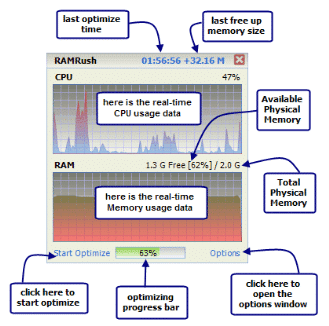
2. Extra-RAM: Eine kostenloses Dienstprogramm Die Installationsdatei von 488 KB ist, obwohl sie nur auf Englisch verfügbar ist, recht einfach zu bedienen und mit einem Klick auf die Schaltfläche zu erreichen Jetzt optimieren. Es zeigt jederzeit ein RAM-Überwachungsdiagramm an, funktioniert aus dem Benachrichtigungsbereich und kann nach unseren Bedürfnissen konfiguriert werden. Unterstützt Windows 7 / Vista / XP.
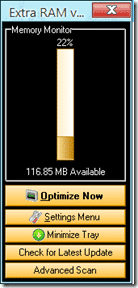
3. CleanMem: Das umfassendste und fortschrittlichste Tool für RAM optimieren. Alle 30 Minuten beendet es die unnötigen (nutzlosen) Prozesse und beschleunigt die Leistung derjenigen, die für eine gute PC-Leistung erforderlich sind.
Als Punkt gegen vielleicht für einige Benutzer, ist das? funktioniert nicht im hintergrundStattdessen wird dem Aufgabenplaner eine regelmäßige Bereinigung hinzugefügt. Sagen Sie ihnen auch, dass es 2 Versionen dieses Programms gibt; eine kostenlose und eine kostenpflichtige mit mehr Optionen natürlich. Als Pluspunkt, es ist sehr effizient und erfüllt seine Mission: Beschleunigen Sie den Computer, geben Sie RAM frei.

Der Tisch wird Freunden serviert, ihr sagt, mit welchem Tool ihr übernachtet und kommentiert es dann hier. Als Extra, ein Yapita, überlasse ich Ihnen noch 2 Programme mit dem gleichen Zweck und mit guter Akzeptanz.
* PLUS, andere von empfohlene Programme VidaBytes:
Ich habe diese Art von Programmen auf meinem alten XP-PC oft verwendet, aber ich glaube, ich erinnere mich, dass TuneUp Utilities sagte, dass sie unter Vista / 7 nicht mehr funktionierten, weil das Speichermodell anders war. Aber ich sehe, dass eines der Programme unter Windows 7 läuft, vielleicht verwendet es andere Funktionen. Jedenfalls nutze ich jetzt Ubuntu 12.04 / Win7 und habe mehr RAM :)
Viele Grüße!
sehr gut interessant http://www.elecnetsolar.gr
Das ist mein Freund, es gibt 3 gültige Alternativen für Win XP / Vista / 7. Sie wurden speziell für XP entwickelt, da wir wissen, dass dieses Betriebssystem auf Computern mit wenig RAM verwendet wird.
Grüße PhytoschidoDanke fürs Kommentieren 😀
Vielen Dank. Chrissa für Kommentar
Mit freundlichen Grüßen!
Ja, sicher Wabriz, Sie müssen die Übersetzung nicht öffnen, klicken Sie einfach mit der rechten Maustaste auf die Sprachdatei und wählen Sie Verknüpfung speichern unter… Falls Sie Firefox verwenden, ist es für andere Browser ähnlich. Sie werden eine Datei mit der Erweiterung herunterladen .lng und kopieren Sie es in das RAMRush-Installationsverzeichnis.
Übrigens empfehle ich die Übersetzung mit dem Namen Spanisch, ist die bessere
Ein Gruß.
Würden Sie mir sagen, wie ich Spanisch zu ramrush hinzufüge..weil ich nicht weiß, wie es geht..wie auf der Seite, welche Übersetzungen kommen und man eine HTML-Konfiguration erhält und abläuft ... und wenn ich speichern unter. .es wird als Dateitext gespeichert, nicht als file.lang..Ich würde mich über eure Hilfe freuen .. und danke für die Beiträge
danke ...... mann du bist super...
Würdest du mir beibringen, Suisas Bank zu hacken ... haha ... nur ein Scherz
danke ... andererseits werde ich ein Follower deines Blogs..DANKE =)
Danke dir Wabriz für den Besuch des Blogs, was ist mit der Schweiz jojo Ich wünschte es wäre so einfach huh 😀
Willkommen bei VB, vielen Dank für Ihre Unterstützung, wir sind hier, um zu bestellen.
Grüße Freund.
sehr gut interessant
Vielen Dank. Photovoltaika für Kommentar
Grüße.
Ich benutze den klugen Speicheroptimierer in Windows 7 und es funktioniert großartig
Gute Wahl, es ist ein wichtiges Soft, wenn das Team uns schwer macht 😉